DjVu PDF'ye Nasıl Dönüştürülür: 4 Ücretsiz Araç
Eğitim Programı Teknolojinin / / December 28, 2020
DjVu görüntüleri verimli bir şekilde sıkıştırır, bu nedenle taranan belgeleri saklamak için çok uygundur. Ancak bu formatın düşük popülerliği rahatsız edici olabilir. Çoğu evrensel okuyucu bunu desteklemiyor ve çok fazla uzman okuyucu yok.
Bu nedenle, DjVu, kaçınılmaz dosya boyutu artsa bile, genellikle daha yaygın alternatif biçim olan PDF'ye dönüştürülür. İşte bunu basit ve verimli bir şekilde nasıl yapacağınız.
Aşağıda listelenen programlar ve hizmetler metni tanımaz, yalnızca belgenin biçimini değiştirir.
1. PDFCandy ile
- Platform: ağ.
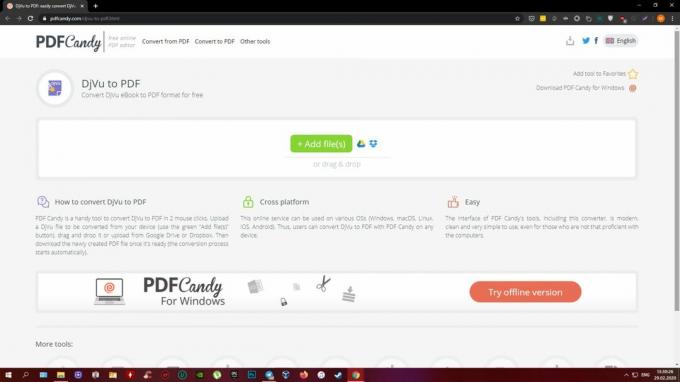
Bu hizmet, ek programlar kaydetmeden ve yüklemeden dosyaları doğrudan tarayıcınızda dönüştürmenize olanak tanır. Sadece DjVu belgesini sayfanın orta alanına sürükleyin, sonuna kadar bekleyin dönüşümler ve "İndir" i tıklayın. PDF dosyası cihazınıza indirilir.
PDFCandy web sitesinde dosya boyutu veya dönüştürme sayısı ile ilgili herhangi bir kısıtlama hakkında bilgi bulunmamaktadır. Hizmetin Windows için ücretli bir sürümü olduğunu, ancak diğer biçimler için tasarlandığını ve DjVu ile çalışmadığını unutmayın.
PDFCandy →
Şimdi okuyorum🔥
- YouTube videoları herhangi bir cihaza nasıl indirilir
2. PDF2GO ile
- Platform: ağ.
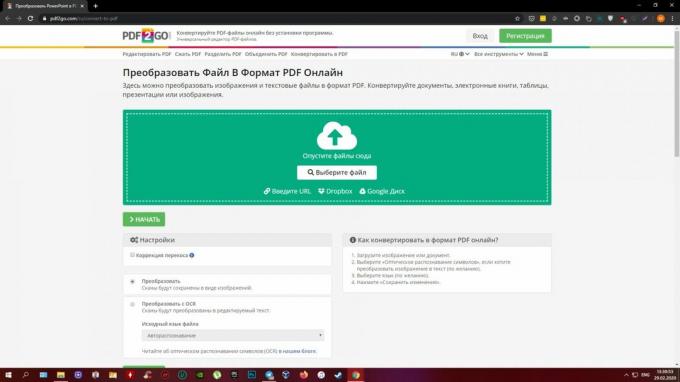
DjVu'yu PDF'ye dönüştürmek için başka bir çevrimiçi hizmet. Bir öncekinden farklı olarak, PDF2GO'nun dönüştürülmesi daha uzun sürer ve belgelerin boyutunu daha da artırır. Ancak biraz daha yüksek görüntü kalitesini korur ve dosyaların toplu olarak işlenmesini destekler.
Aksi takdirde, PDF2GO tam olarak PDFCandy ile aynı şekilde çalışır: DjVu dosyasını pencereye sürükleyin tarayıcı ve sistemin dönüşümü gerçekleştirmesini bekleyin.
Kayıt olmadan, hizmete bir seferde toplam hacmi 50 MB'a kadar olan beş adede kadar DjVu dosyası ekleyebilirsiniz. Bir hesap oluşturarak, sınırları 10 dosya ve 100 MB'ye taşıyabilirsiniz.
PDF2GO →
3. WinDjView ve Foxit Reader ile
- Platform: Pencereler.

WinDjView bir DjVu dosya görüntüleyicidir, Foxit Reader ise benzer PDF programı. Bu ücretsiz uygulamaları birlikte kullanarak, internet bağlantısı olmasa bile bilgisayarınızdaki belgeleri kolayca dönüştürebilirsiniz.
Her iki programı da yükleyin. Ardından WinDjView'ı başlatın ve içindeki gerekli DjVu belgesini açın. Dosya → Yazdır'a tıklayın ve yazıcı olarak Foxit Reader'ı atayın. Belgenin tamamını veya yalnızca bazı sayfaları seçebilir ve son dosyanın biçimini, çözünürlüğünü ve en boy oranını ayarlayabilirsiniz.
Bilgisayarınızda bir konum seçin ve "Yazdır" a tıklayın: Foxit Reader, PDF'yi dönüştürür ve seçilen klasöre kaydeder.
WinDjView İndir →
Foxit Reader'ı indirin →
4. DjView ile
- Platform: Mac os işletim sistemi.
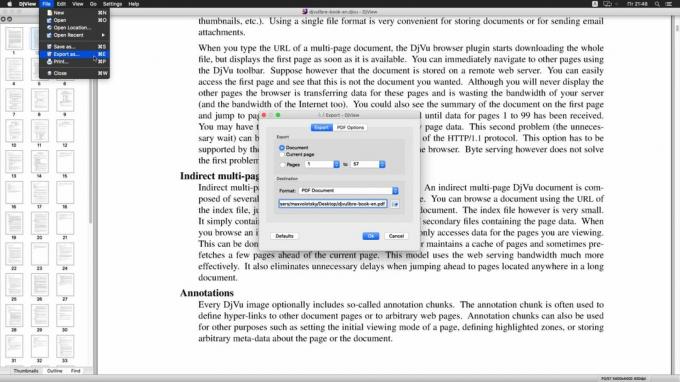
DjView yazılımı, DjVu'yu PDF'ye dönüştürmeyi kolaylaştırır Apple bilgisayarlar. Bunun için internet bağlantısı gerekmez.
Programı kurduktan sonra, gerekli DjVu öğesini açın ve Dosya → Dışa Aktar → PDF'ye tıklayın. Sonraki pencerede gerekli sayfaları belirtin veya tüm belgeyi seçin. Gerekirse, PDF Seçenekleri'ne tıklayın ve son dosyanın JPEG kalitesini ve Maksimum görüntü çözünürlüğünü ayarlayın.
Bittiğinde, hedef klasörü belirtin ve Tamam'a tıklayın. Program dosyayı dönüştürecek ve bir PDF kopyasını kaydedecektir.
DjView İndir →
Ayrıca oku📄✏️📒
- En iyi 5 ücretsiz bilgisayar okuyucusu
- Windows, macOS veya web için Word'de dipnot nasıl oluşturulur
- En kullanışlı 7 PDF dönüştürücü
- 5 kullanışlı çevrimiçi PDF düzenleyici
- 7 ücretsiz PDF programı



